我们在汇报或演讲时经常需要使用PPT,有些朋友喜欢先将要讲的内容写在Word文档中,这样可以帮我们理清要讲的内容,同时也能避免我们直接在PPT上制作时在排版和美化方面花费太多时间。但有些朋友不知道怎么将Word转换成PPT,小编在这里跟大家分享一下。
1.首先我们需要将Word文档的内容在大纲视图中进行分级。“1级”在PPT中对应的是上方标题,“2级”在PPT中对应的是标题下方的文字。打开需要转换成PPT的Word文档,点击工具栏中的【视图】,在出现的菜单中点击【大纲视图】。
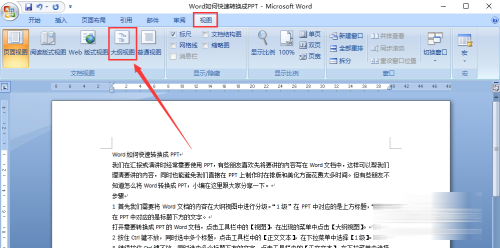
2.按住Ctrl键不放,同时选中多个标题,点击工具栏中的【正文文本】,在下拉菜单中选择【1级】。
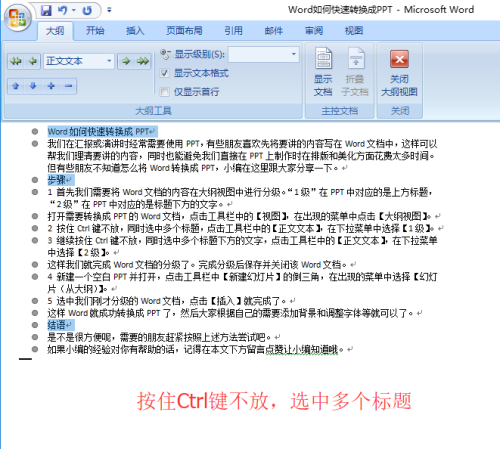
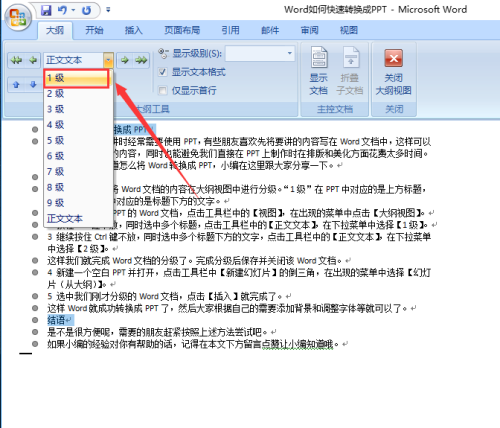
3.继续按住Ctrl键不放,同时选中多个标题下方的文字,点击工具栏中的【正文文本】,在下拉菜单中选择【2级】。这样我们就完成Word文档的分级了,然后保存并关闭Word文档。

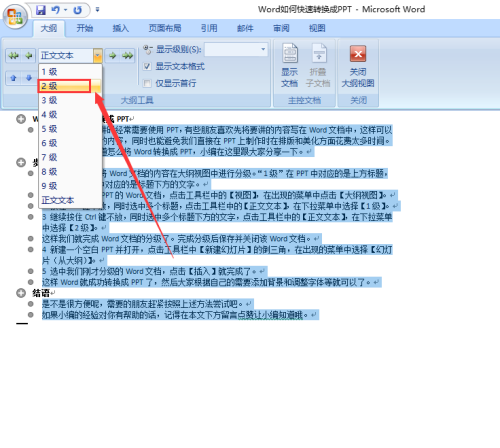
4.新建一个空白PPT并打开,点击工具栏中【新建幻灯片】的倒三角,在出现的菜单中选择【幻灯片(从大纲)】。

?5.选中我们刚才分级的Word文档,点击【插入】就完成了。这样Word就成功转换成PPT了,然后大家可以根据自己的需要添加背景和调整字体等。

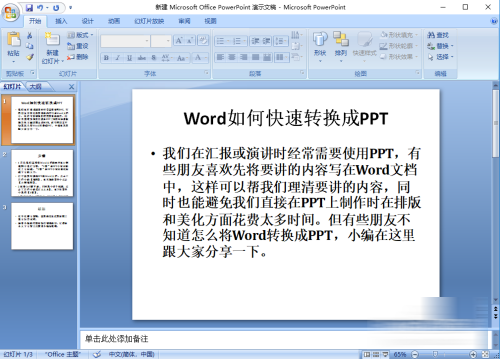
标签: word转换成ppt




